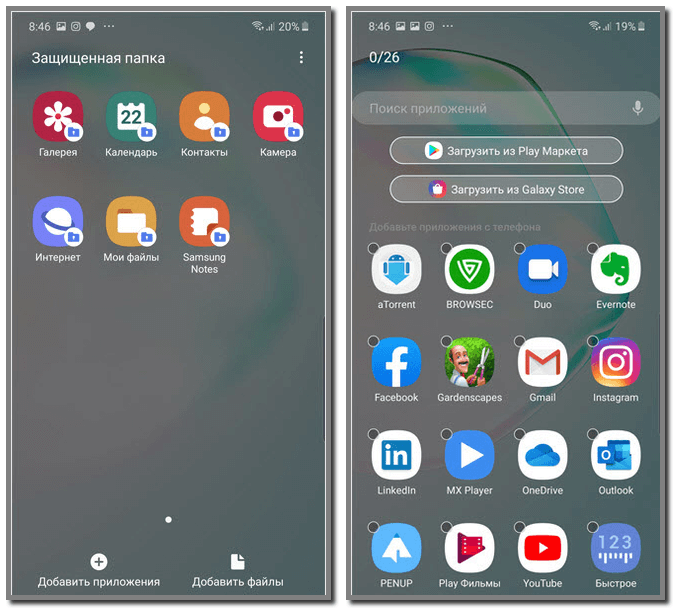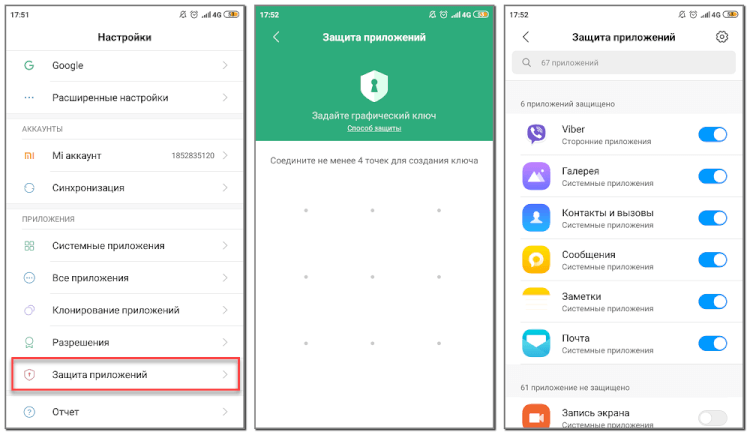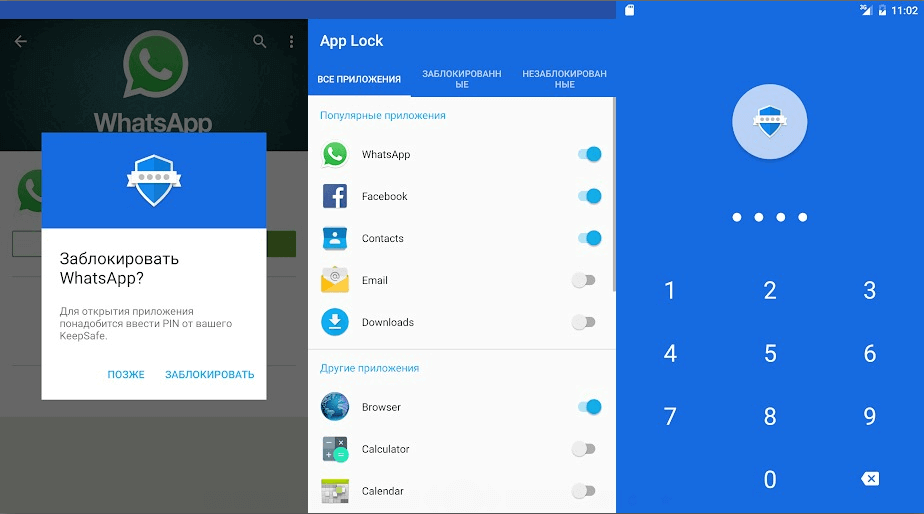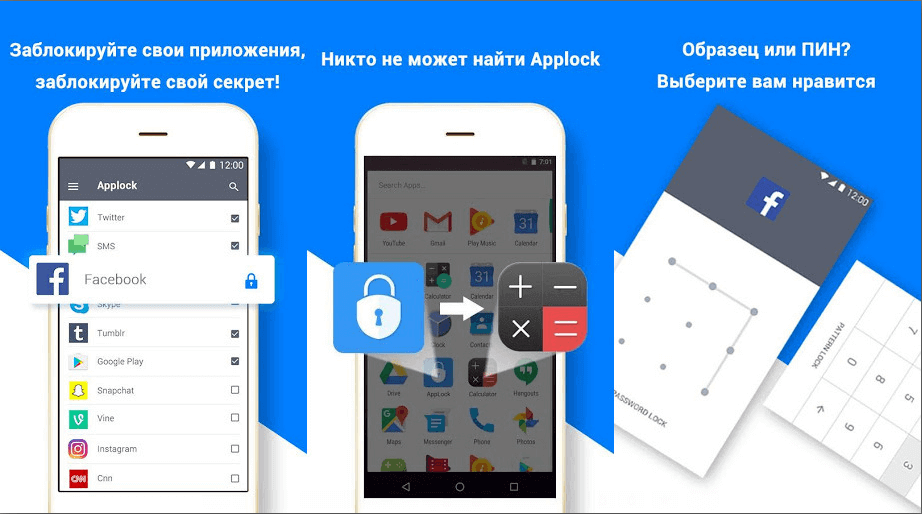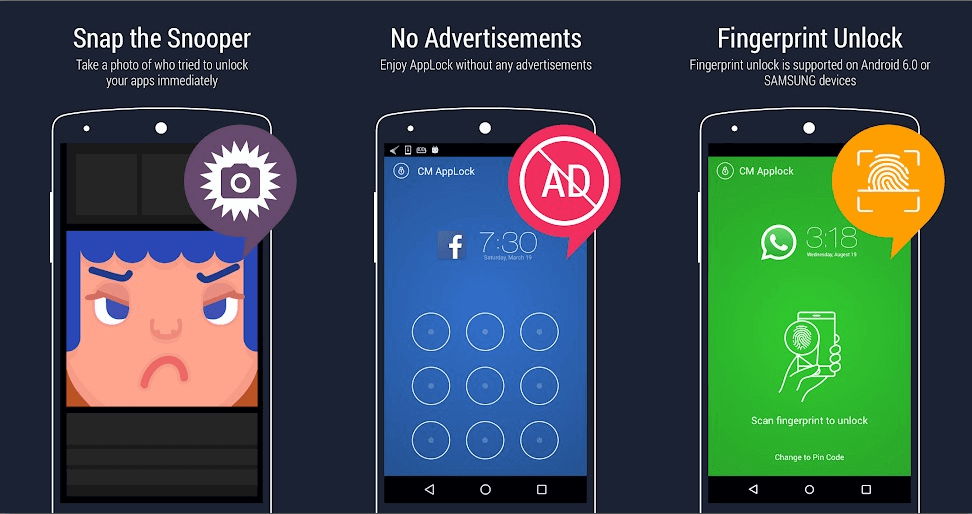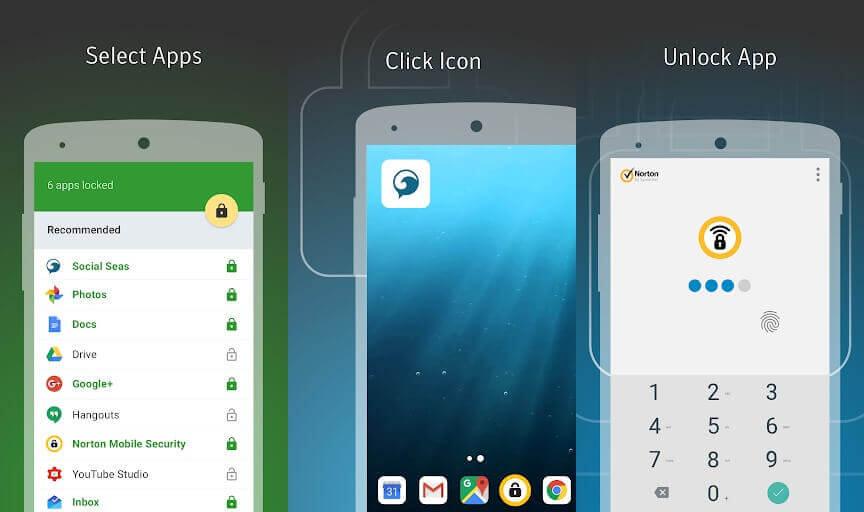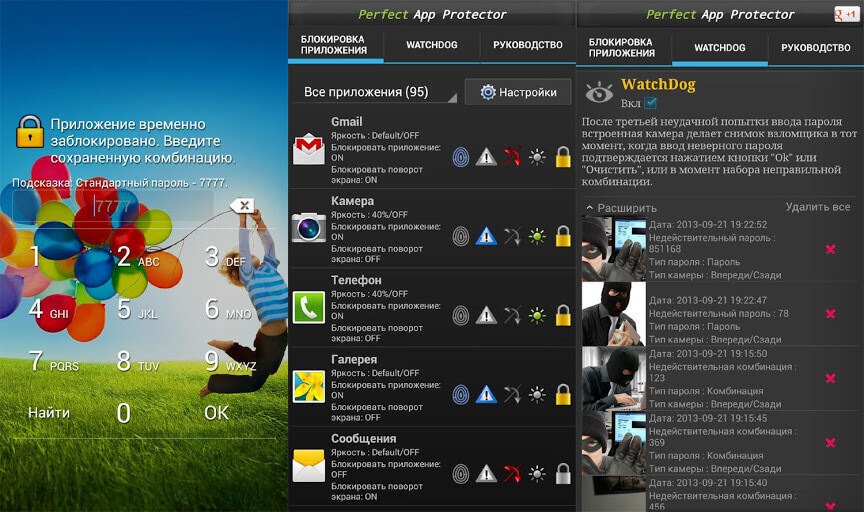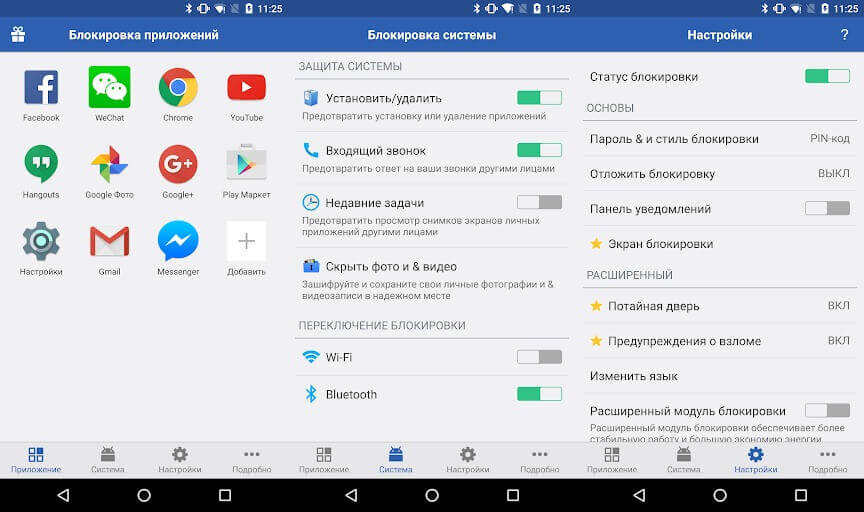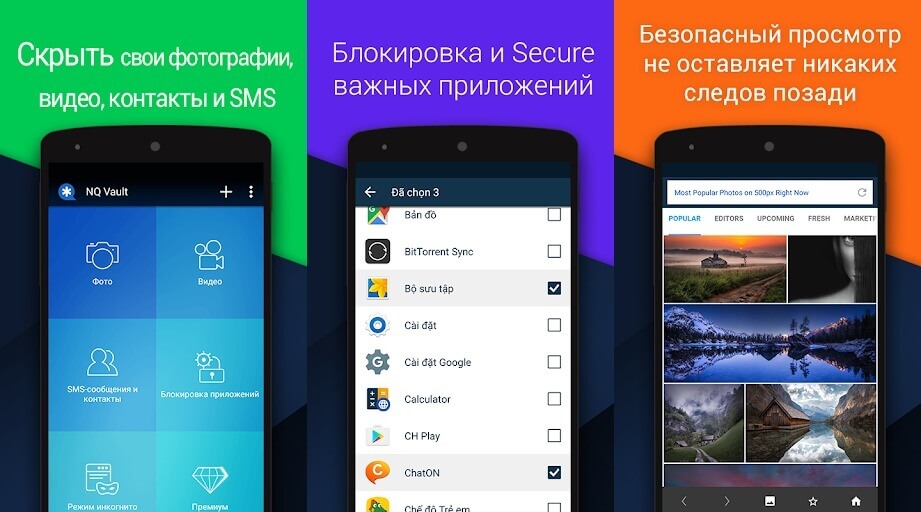пароль на приложение на телефон
Как на Android поставить пароль на приложение
Давайте я вас научу как поставить пароль на приложение в Android телефоне или планшете, чтобы его не мог открыть посторонний человек. Чаще всего подобное делают на мессенджерах (Viber, Скайп, Инстаграм, ВКонтакте и прочие), чтобы другие не могли получить доступ к вашей переписке.
p, blockquote 1,0,0,0,0—>
Данная статья подходит для всех брендов, выпускающих телефоны на Android 9/8/7/6: Samsung, HTC, Lenovo, LG, Sony, ZTE, Huawei, Meizu, Fly, Alcatel, Xiaomi, Nokia и прочие. Мы не несем ответственности за ваши действия.
p, blockquote 2,0,0,0,0—>
Установка пароля на приложение в системе Андроид
Устанавливать пароль нужно в ситуации, когда вы переживаете за надежность важных данных или хотите их скрыть от посторонних глаз. Для этой задачи имеется несколько простых решений, которые выполняются довольно быстро.
p, blockquote 3,0,0,0,0—>
Без установки сторонних программ большинство гаджетов дополнительную защиту для приложений не предоставляют. Но существует стандартная система безопасности Андроид, при помощи которой можно эффективно заблокировать девайс. Выполняется это по следующей инструкции:
p, blockquote 4,0,0,0,0—>


Еще можно обратить внимание на встроенные возможности блокировки некоторых программ, к примеру, как в Kate Mobile.
p, blockquote 5,0,1,0,0—> 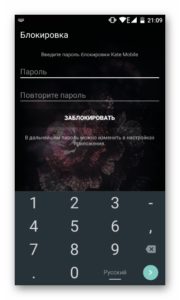
В настройках есть опция блокировки, по умолчанию которая выключена. Ее следует включить, затем установить пароль, чтобы при запуске активировать защиту. Теперь переходим в настройки интересующей программы, возможно, там также имеется подобная функция.
p, blockquote 6,0,0,0,0—>
Встроенная защита
Некоторые модели планшетов и смартфонов предоставляют пользователям без установки дополнительных утилит возможность ограничить доступ к определенным программам. Здесь необходимо внимательно изучить меню с настройками, вдруг на гаджете уже имеется подобная опция. Давайте функцию рассмотрим на примере некоторых популярных прошивок.
p, blockquote 7,0,0,0,0—>
Flyme
Мобильные гаджеты компании Meizu оснащены прошивкой Flyme. Там необходимо перейти в меню «Безопасность», где пользователь может выбрать приложения, для которых следует установить защиту паролем.
p, blockquote 8,0,0,0,0—> 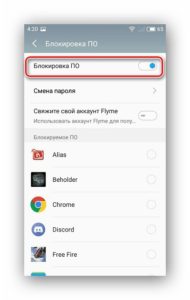
Как проверить Android на шпионские программы
p, blockquote 9,0,0,0,0—>
Компания Xiaomi на свои гаджеты устанавливает прошивку MIUI. Владельцам планшетов и смартфонов от данного производителя необходимо перейти в раздел «Настройки», где выбрать «Замок приложений». Имеется функция поиска, что позволит быстро найти необходимое приложение.
p, blockquote 10,0,0,0,0—> 
Zen UI
Установив прошивку Zen UI, компания Asus смогла расширить стандартную систему Андроид. В прошивке имеется функция блокировки программ. Разработчики предлагают два варианта защиты для пользователей.
p, blockquote 11,1,0,0,0—>
Расширенная защита в себя включает графический пароль, а также определение взломщика при помощи фотографии. В базовой версии есть только опция установки цифрового ПИН-кода.
p, blockquote 12,0,0,0,0—> 
Существует еще много разных прошивок. Функция блокировки почти везде реализована одинаково, необходимо только внимательно изучить меню с настройками. Этот способ показывает, чего можно достичь, если использовать только встроенные системные инструменты.
p, blockquote 13,0,0,0,0—>
AppLock
AppLock является одной из лучших бесплатных утилит, которые используются для блокировки запуска иных приложений паролем. К ее преимуществам относится:
p, blockquote 14,0,0,0,0—>
Даже у начинающего пользователя Андроид использование утилиты не должно вызвать сложностей:
p, blockquote 15,0,0,0,0—>

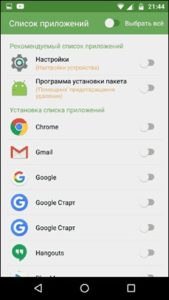


Дополнительные настройки AppLock:
p, blockquote 16,0,0,0,0—>
Приложение простое, работает исправно. К минусам относится не совсем точный перевод на русский язык элементов интерфейса.
p, blockquote 17,0,0,1,0—>
Как настроить VPN на Android
p, blockquote 18,0,0,0,0—>
CM Locker Защита данных
Данное бесплатное приложение также пользуется популярностью у пользователей Андроид, которые хотят на программу поставить пароль. В меню «Блокировка экрана и приложений» можно задать цифровой или графический пароль, который устанавливается на запуск приложений.
p, blockquote 19,0,0,0,0—> 
Во вкладке «Выберите предметы для блокировки» можно задать конкретные программы, которые следует заблокировать.
p, blockquote 20,0,0,0,0—> 
Включение функции «Фото злоумышленника» позволит сфотографировать того, кто осуществил определенное количество неверных попыток ввода пароля. Его фото будет сохранено на гаджете и отправлено на ваш e-mail. В CM Locker имеются дополнительные возможности, к примеру, защита от кражи гаджета или блокировка уведомлений.
p, blockquote 21,0,0,0,0—> 
В CM Locker можно легко установить на программу пароль, функция отправки фото является отличной вещью, так как позволяет увидеть того, кто захотел воспользоваться вашим гаджетом. Приложение имеет следующие недостатки:
p, blockquote 22,0,0,0,0—>

Несмотря на минусы, данная программа &ndash, одна из наиболее известных для защиты Андроид приложений паролем. Имеется много хороших отзывов о ее работе.
Как на Android поставить пароль на приложение5
Как поставить пароль на приложение на Android
Телефон – это устройство, которое практически всегда находится рядом с нами. Без него современному человеку трудно представить свой день. Смартфон используется для работы, совершения важных звонков, просмотра интересующей информации в интернете и многого другого.
Всем, наверное, знакома ситуация, когда друг или коллега просит одолжить телефон для звонка или отправки сообщения. В такие моменты большинство пользователей начинает волноваться, беспокоясь за свои конфиденциальные данные в программах и сервисах. Чтобы посторонний человек не узнал лишнего, предлагаем разобраться, как поставить пароль на приложение на Android.
Стандартные способы установки пароля
В чистом Android нет функции, которая бы позволила поставить пароль на отдельное приложение. Однако огромное количество производителей встраивают такую возможность в свои прошивки. Подобную опцию можно встретить на смартфонах Xiaomi, Samsung, Asus и Meizu. Не исключено, что и другие компании со временем добавят важную функцию на свои устройства.
Итак, первым делом рассмотрим принцип установки пароля для приложений на телефоне Samsung:
Кстати, нужно заметить, что подобная возможность реализована в основном только в флагманских моделях Samsung. Что касается телефонов Xiaomi, то здесь для установки пароля на приложения нужно сделать следующее:
Если вы владелец смартфона от Meizu, то воспользуйтесь следующей инструкцией для установки пароля на приложения:
При желании можно привязать аккаунт Meizy, что позволит синхронизировать настройки. Производитель ASUS также не остался в стороне и добавил в собственную оболочку возможность установки пароля на приложения. Нужная опция активируется следующим образом:
Как видите, на многих современных смартфонах возможность установки пароля на приложения реализована по умолчанию. Это очень удобно, так как вам не придется устанавливать на телефон дополнительные программы.
Как поставить пароль с помощью программ
Если при помощи встроенных инструментов системы не удалось установить пароль на приложения, то можно воспользоваться дополнительными программами, позволяющими осуществить нужную задачу. Например, себя неплохо зарекомендовала утилита AppLock.
7 приложений для установки пароля на Android
Электронный замок – это самый простой способ обеспечить безопасность вашего телефона. Принцип его работы очень простой — на все приложения устанавливается пароль, после чего их может запустить только тот, кто знает эти заветные цифры.
Благодаря этому не нужно беспокоиться, что кто-то посторонний получит доступ к вашему аккаунту ВКонтакте или к приложению вашего банка. Лучше всего такие программы работают в сочетании с блокировщиками экрана (локскринами). Это позволяет обеспечить двойную защиту.
App Lock от DoMobile
App Lock от DoMobile Lab может выполнять основные задачи, такие как блокировка определенного софта, передачи данных по WiFi, закрывать доступ к фотографиям и видео. Есть защита от удаления, поддержка отпечатков пальцев, отключение входящих звонков.
Вы можете выбрать любые фотографии или видео на своем телефоне, которые следует скрыть от чужих глаз. Также недавно разработчики добавили анонимный браузер, который не сохраняет вашу историю просмотров сайтов.
Есть еще две классные фичи — это блокировка по времени и местоположению. Первая включит защиту в указанный промежуток времени, например ночью когда вы спите, а вторая функция включит защиту когда вы находитесь в определенном месте, например, только на работе или дома.
Теперь вы можете спокойно дать друзьям посмотреть видео на YouTube и не беспокоиться, что они незаметно откроют вашу переписку в ВК. Приложение не займет много места в памяти Android-телефона, т.к. весит всего 2,5 Мб.
App Lock от IvyMobile
AppLock может заблокировать практически любую программу на смартфоне, а также и системные приложения, такие как звонки, настройки и галерея. Ведь у нас могут быть личные фотографии и видео, которые мы не хотим, чтобы кто-нибудь увидел.
В эпоху, когда общение в социальных сетях — это то, что мы делаем каждый час, важно сохранить переписку в безопасности, и данное приложение идеально подходит для установки пароля на все социальные сети, такие как ВКонтакте, Telegram и Whatsapp.
Функция поддельной обложки позволит вам скрыть наличие App Lock, показывая вместо него другой значок, если вы не хотите, чтобы другие знали, что вы его используете. Например, если вы выберете значок «Часы», никто не узнает, какое это на самом деле приложение. Это особенно полезно, т.к иногда люди пытаются сначала удалить подобные приложение, чтобы снять защиту, но эта функция позволяет вам избежать подобной угрозы.
Даже если кто-то попытается заглянуть через ваше плечо, когда вы вводите пароль, AppLock не даст его запомнить благодаря выводу случайной клавиатуры на экран. А функция Inturyer selfies позволит сделать селфи человека, который пытается подобрать пароль.
Так как не всем нравится постоянно вводить PIN-код, здесь есть функция остановки, которая позволяет одним кликом разблокировать приложения.
CM AppLock
Китайская интернет-компания Cheetah Mobile Inc, которая наиболее известна по таким программам как Clean Master, CM Security, QuickPic Gallery недавно выпустила приложение под названием CM AppLock — Intruder Selfie.
После установки пароля, вас сразу же отправят в настройки Android, в пункт «Приложения с использованием доступа» и попросят вас «Разрешить доступ к использованию» для отслеживания того, какие программы вы используете и как часто. Учтите, что если вы не разрешите доступ, то программа не будет работать.
При первом запуске даются рекомендации по тем приложениям, которые вы, возможно, захотите заблокировать с самого начала. Это особенно полезно для кого-то вроде меня, у которого установлено несколько десятков программ.
Вы можете установить блокировку каждый раз, когда экран выключается, вы закрываете приложение или через 3 минуты после выключения экрана. Когда я тестировал эту функцию, CM AppLock спросил, хочу ли я изменить его настройки, потому что я включал и выключал экран слишком часто.
Блокировка программ, особенно тех, которые предназначены для обмена сообщениями, не будет вам очень полезна, если сообщения все еще отображаются в панели уведомлений вашего Android. Данная программа предусмотрела и этот момент и прячет уведомления от посторонних глаз.
Если кто-то посторонний попытается подобрать пароль, CM AppLock автоматически сделает и сохранит его фотографию, но взломщик не будет об этом знать. После того, как я протестировал эту функцию, фотография злоумышленника была отправлен на мою электронную почту в течение 5 секунд. Сообщение содержало фотографию с фронтальной камеры, название приложения, которое «нарушитель» пытался открыть, время и ссылку на сервис «Найти телефон» в случае если вы его потеряли. Все звучит отлично, только основная проблема приложения заключается в том, что оно может быть спокойно удалено любым пользователем.
Norton App Lock
Norton – громкое имя, если речь идет об антивирусных приложениях, но разработчики этой компании занимаются и другими вещами. В этот раз они представили бесплатный инструмент для установки пароля на приложения. Для этого используется 4-значный PIN-код, буквенно-цифровой пароль или схема.
Это отличный инструмент для тех, кто не любит лишних сложностей. Как и ряд других аналогичных программ, Norton автоматически делает фотографию человека, пытающегося угадать пароль.
Norton дает рекомендации относительно того, какие приложения, по его мнению, стоит заблокировать. Просто нажмите кнопку в верхнем правом углу и выберите «Блокировать рекомендуемые приложения», чтобы запоролить их все, но вы конечно можете выбирать самостоятельно.
Стоит отметить, что Norton App Lock лучше не использовать на слабом смартфоне, т.к. ему требуется чуть меньше секунды на срабатывание, а это значит, что если вы скроете какие-то фотографии, другой пользователь может на секунду их увидеть. Таким образом, чем быстрее будет работать ваш телефон, тем лучше будет работать защита. На мощных смартфонах это не должно быть проблемой.
Также я протестировал «родительский контроль», выбрав одну из игр на странице «Список», а затем удалил эту игру, снова установил и попытался запустить — Norton App Lock все равно помнил, что на игру стоит ограничение и не позволил её запустить без ввода пароля. Поэтому обойти защиту таким образом не получится.
Perfect App Lock
Perfect App Lock не идеален, но у него есть и хорошие стороны. Приложение очень быстрое и защита запускается моментально, тогда как некоторые конкуренты запускаются дольше секунды. Может показывать фальшивые сообщения об ошибке каждый раз, когда пользователь пытается открыть заблокированное приложение. Злоумышленник будет думать, что проблема связана с самим приложением, а не с наличием подобной защиты.
Из необычного, здесь установлен поддельный сканер отпечатков, который как бы защищает настоящий экран блокировки. После «сканирования отпечатка» заново запустите программу, чтобы увидеть настоящие экран блокировки для ввода PIN-кода.
Среди дополнительных опций можно отметить Stealth Mode, который скрывает наличие защиты на телефоне и функцию индивидуальной настройки яркости для всех приложений. Поддерживается блокировка по времени и точке доступа WiFi. Программа требует права администратора (не root-права Android), чтобы посторонние не могли ее удалить.
Из минусов можно отметить отвратительно навязчивую рекламу, которая появляется в самое неподходящее время и даже на самом экране блокировки. К счастью, ее можно удалить, купив платную версию.
Smart AppLock
Smart AppLock заблокирует ваши приложения и фотографии, настройки и защитит от копирование данных. Все данные будут надежно сохранены. Программа умеет маскироваться под локскрин, чтобы запутать злоумышленника.
Имеется автозапуск после перезагрузки, предупреждение о взломе (фотография преступника автоматически отправляется по электронной почте) и сканер отпечатка пальцев. Программа распространяется бесплатно, разработчики зарабатывают на рекламе. Недостатком является то, что Smart AppLock достаточно просто удалить после обнаружения, но несмотря на это, приложением пользуются уже более 20 миллионов человек.
Vault
Vault – приложение с довольно богатым функционалом. Помимо программ, оно также умеет блокировать SMS, фотографии, видео, контакты, журналы звонков и другую информацию. Кроме того, в нем есть встроенный браузер для анонимного серфинга. Поддерживается резервное копирование данных на облачный сервис. Vault умеет работать в скрытом режиме и предупреждать владельца устройства о взломе.
Как поставить пароль на приложение Андроид
Каждый пользователь мобильного телефона время от времени задается вопросом о том, как скрыть от посторонних глаз персональные данные, которые находятся в установленных приложениях. В большинстве случаев придется устанавливать дополнительный софт, позволяющий задать защиту на выбранные приложения. Однако, некоторые производители, на устройствах которых установлена фирменная оболочка, предоставляют своим пользователям дополнительную защиту.
Стоит отметить, что защитить паролем можно не только отдельное приложение, но и все устройство. Android предоставляет возможность защитить телефон с помощью отпечатка пальца, ПИН-кода, графического паттерна. Многие пользователи считают, что поставить один пароль на все устройство гораздо удобнее, так как это позволит не запоминать большое количество комбинаций. Однако в таком решении есть существенный минус: злоумышленники, узнав пароль, получат доступ сразу ко всем данным устройства.
Давайте рассмотрим, как при помощи встроенного функционала устройств известных производителей установить защиту на необходимые приложения.
Установка пароля стандартными средствами Android
В большинстве устройств на базе Андроид есть свои отдельные опции, позволяющие с легкостью устанавливать пароли на запуск различных приложений. Пункты меню могут незначительно отличаться в разных оболочках, но в целом сам процесс установки пароля на смартфоне примерно одинаковый. Мы описали инструкцию сразу для нескольких марок, а именно: Xiaomi, Meizu, Honor, Samsung.
На устройстве марки Xiaomi
На смартфонах Xiaomi производителем установлена созданная на основе Android фирменная прошивка MIUI. Эту прошивку отличает простота в использовании. В ней уже заложена возможность установки пароля на отдельно выбранные программы. Для того, чтобы воспользоваться этой возможностью, необходимо:
Для того, что бы снять защиту с приложений, необходимо будет проделать тот же самый путь и убрать галочки с выбранных приложений.
На устройствах марки Meizu
Несмотря на то, что устройства марки Meizu в последнее время стали терять популярность, производители создали свою фирменную прошивку Flyme, в которую также встроена функция защиты приложений. Для того, чтобы установить пароль для приложений, необходимо:
На устройствах марки Honor
Смартфоны Honor работают на фирменной прошивке EMUI. На профессиональных устройствах этой марки можно поставить пароль на выбранные приложения с помощью встроенных средств. Здесь эта возможность реализуется посредством сканирования отпечатка пальца.
Для того чтобы установить защиту, необходимо:
На устройствах марки Huawei
Устройства марки Huawei, так же как Honor, работают на фирменной прошивке EMUI. На этих телефонах точно также есть возможность установить пароль на выбранные приложения. Для того чтобы запретить доступ к приложениям на вашем устройстве для посторонних лиц, необходимо:
После этих действий система будет требовать вести пароль при каждой попытке доступа к выбранным вами приложениям. Если вы захотите снять защиту с этих программ, то необходимо проделать тот же путь и снять выделение с приложений, закрытых паролем.
На устройствах марки Samsung
Пользователи, которые приобрели смартфоны Samsung, также получили возможность защитить свои конфиденциальные данные, используя встроенные средства на телефоне.
Для этого необходимо использовать Secure Folder или «Безопасную папку». Именно сюда можно переместить все файлы и установленные приложения, которые требуется защитить. Порядок действий для этого будет следующий:
Пользователи некоторых устройств отказываются от мысли установки пароля на приложения, не найдя соответствующей функции в своем смартфоне. К сожалению, не многие знают, что поставить пароль можно не только с помощью встроенных функций, но и при помощи сторонних приложений, установленных из Google Play.
Установка пароля через приложения
Да, чтобы установить пароль на запуск приложения в вашем смартфоне, иногда нужно сначала инсталлировать другую программу из Google Play, коих там очень много. Функционал у них примерно одинаковый, но мы рассмотрели наиболее оптимальные варианты из всех, что там присутствуют на данный момент!
AppLock
AppLock по отзывам пользователей является одним из лучших приложений для установки пароля. С помощью этого приложений вы без труда сможете обезопасить свой телефон, ограничив доступ для посторонних лиц в приложения с ценной для вас информацией. Одним из неоспоримых плюсов AppLock является большая функциональность.
Порядок работы с этим продуктом такой:
AppLock обладает большим функционалом, чем установка пароля на приложения. С его помощью можно обезопасить все программы, установленные на телефоне. Для этого необходимо выбрать вкладку «A-Z», где по алфавиту будут расположены все программы, которые использует операционная система. Пароль на эти программы ставится по той же схеме, что и с приложениями.
В меню «Заблокировано» указаны все приложения, на которых поставлен пароль с помощью AppLock. После того, как вы закончили выбор приложений, доступ к которым вы хотите защитить, проверьте свой выбор в этой вкладке. Теперь, при попытке доступа к ним будет запрашиваться дополнительный пароль.
CM Locker
Еще одна популярная улита для установки пароля на это CM Locker. Она не уступает описанному выше AppLocker и имеет ряд необходимых возможностей. Это русский интерфейс, возможность блокировки экрана и приложений, хорошая оптимизация CM Locker при его небольшом весе, а также отправка фотографии на указанный вам адрес электронной почты при неправильном вводе пароля.
Для того, чтобы начать работу с CM Locker необходимо произвести настройку приложения.
Vault
Vault – это еще одно качественное бесплатное приложение, которое будет необходимо для тех пользователей смартфонов, которые хотят ограничить доступ к приложениям на своем устройстве.
В Vault пользователь может выбрать один из двух режимов установки дополнительного пароля. Первый режим базовый – пользователю будет показана клавиатура для ввода пароля. При выборе второго режима, при попытке входа в программу, покажет пользователю сообщение о сбое. Для того, что бы получить возможность ввести пароль, необходимо будет нажать и удерживать кнопку «Ок». После этого Vault запросит у пользователя некоторое количество разрешений для продолжения корректной работы.
Tasker
Tasker – это еще один продукт, который поможет пользователям ограничить доступ к своим приложениям с помощью дополнительного пароля. Одно существенное отличие Tasker от других приложений, рассмотренных выше — это то, что Tasker не распространяется бесплатно. То есть, вам сразу же придется заплатить определенную сумму денег, чтобы воспользоваться данной утилитой.
Однако отметим, что предназначение и возможности у Tasker шире, чем у его бесплатных аналогов. Оно поможет пользователю и защитить свои данные, хранящиеся в установленных приложения, и оптимизирует работу смартфона.
В современном мире смартфон стал неотъемлемой частью нашей жизни. Вполне естественно, что все мы хотим защитить свои данные от посторонних глаз. В этой статье мы рассмотрели установку пароля на приложения на устройствах наиболее популярных производителей. Большинство современных устройств имеют встроенную возможность защиты персональных данных пользователя благодаря установленным на Android различным фирменным прошивкам.
Однако даже если такая возможность по каким-то причинам отсутствует на устройстве, есть много сторонних программ, которые помогут установить пароль, как на весь телефон, так и на отдельные приложения. Их функционал сможет удовлетворить даже самого требовательного пользователя. Большой плюс таких приложений это то, что большинство из них распространяется бесплатно.